Bluetooth는 장치가 헤드폰, 이어피스, 스피커 및 키보드를 포함한 다양한 장비에 연결하는 데 사용하는 iPhone에 내장된 무선 통신 시스템입니다.
이 기술은 전파를 통해 신호를 보냅니다. 대부분의 장치는 최대 10m(33ft)의 거리에서 송수신할 수 있지만 일반적으로 팔 길이 이하의 액세서리와 함께 사용됩니다.
iPhone에서 Bluetooth 키트를 사용하려면 먼저 두 장치를 '페어링'해야 서로 대화할 수 있습니다. 하지만 Bluetooth 장치는 처음 사용할 때만 페어링해야 합니다. 이후에 해당 Bluetooth 액세서리가 켜져 있고 iOS 장치 범위 내에 있으면 자동으로 연결되어 다시 사용할 수 있습니다.
iOS 기기는 여러 기기와 페어링할 수 있지만 실제로는 한 번에 하나의 헤드셋 또는 핸즈프리 기기에만 연결할 수 있습니다. 이는 iPhone이 잘못된 기기로 출력을 전송하고 다음을 통해 음악을 재생하는 것을 방지하기 때문에 실제로 의미가 있습니다. 예를 들어 이어피스 대신 블루투스 스피커를 사용할 수 있습니다.
때때로 연결하려는 액세서리를 간단히 선택할 수 있지만 페어링한 다른 액세서리를 끄는 것이 가장 좋습니다. 특정 장치를 다시 사용하지 않으려면 페어링을 해제할 수 있습니다.
액세서리 선택
Bluetooth 키트를 구입할 때는 액세서리가 다양한 기능을 수행하기 위해 다양한 Bluetooth '프로파일'을 지원해야 하므로 용도에 맞게 사용하고 그에 따라 선택해야 합니다. Bluetooth 스피커 구입을 고려하고 있다면 오늘 사용할 수 있는 최고의 Bluetooth 스피커 10개 에 대한 가이드를 확인하십시오 .
예를 들어 액세서리를 사용하여 음악을 재생하려면 단방향 오디오 전송에 사용되는 A2DP 프로필을 지원해야 합니다. AVRCP(Audio/Video Remote Control Profile)는 A2DP와 함께 작동하여 Bluetooth 장치를 사용하여 iPhone, iPad 또는 iPod touch에서 재생되는 음악을 제어할 수 있도록 합니다.
통화의 경우 핸즈프리 프로필(HFP)에 대한 지원이 필요합니다. 다른 Bluetooth 프로필도 접할 수 있습니다. 새로운 iPhone 모델은 모든 기본 프로필을 지원하지만 모든 Bluetooth 액세서리가 지원하는 것은 아닙니다. 예를 들어 많은 이어피스가 A2DP를 지원하지 않아 음악을 잘 재생할 수 없습니다. 모든 Bluetooth 스테레오 헤드폰에 마이크가 있는 것은 아니지만 마이크가 있고 핸즈프리 프로필(1.5)을 지원하는 헤드폰만 전화를 걸고 받을 수 있습니다.
Bluetooth를 통한 Siri 및 음성 제어를 사용하려면 BVRA 프로필에 대한 지원이 필요합니다. 약간 지뢰밭이니 숙제 하시고 스펙 꼼꼼히 읽어보세요..
iPhone에서 Bluetooth 장비 사용하기
iPhone에서 설정 > Bluetooth로 이동하여 Bluetooth를 켭니다. Bluetooth 액세서리의 전원을 켜고 페어링 모드로 전환합니다('검색 모드'라고도 함).
이제 기기가 iPhone 화면의 목록에 표시됩니다. 탭하여 페어링하고 필요한 경우 패스코드를 입력합니다. 예를 들어 이어피스를 사용하는 대신 스피커로 전화를 걸기 위해 페어링된 액세서리를 우회하려는 경우가 있습니다.
이 특별한 경우에 이어피스의 컨트롤을 사용하는 대신 iPhone의 터치스크린을 탭하여 수신 전화를 받으면 전화가 전화기 자체로 라우팅됩니다.
또는 Bluetooth 장치를 끄거나 iPhone 화면 하단에서 위로 스 와이프하여 제어 센터를 열고 Bluetooth를 끌 수 있습니다. 통화 중에 iPhone의 통화 중 디스플레이에서 오디오 소스를 누르고 iPhone, 스피커폰 또는 연결된 Bluetooth 액세서리 중에서 선택할 수도 있습니다.
다른 액세서리와의 충돌 가능성을 피하려면 사용하려는 액세서리만 켜고 페어링된 다른 장치는 끄는 것이 가장 좋습니다. 특정 기기를 다시 사용하지 않으려면 페어링을 해제할 수 있습니다. 설정 > Bluetooth로 이동하고 Bluetooth가 꺼져 있으면 켠 다음 목록에서 기기 이름을 탭하고 이 기기 지우기를 선택합니다.
나중에 장치를 다시 사용하려면 이전과 같이 다시 페어링하기만 하면 됩니다.
iPhone에서 Bluetooth 시작하기
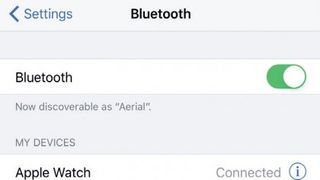
1. 상태 표시줄 표시기
iOS 기기의 상태 표시줄에 있는 Bluetooth B 아이콘은 무언가가 연결되면 파란색 또는 흰색으로 바뀝니다. 블루투스가 켜져 있지만 아무것도 연결되어 있지 않으면 회색으로 표시됩니다. 블루투스가 꺼져 있으면 B가 전혀 없습니다.
일부 휴대용 Bluetooth 키트는 B와 함께 배터리 잔량을 표시할 수도 있습니다.
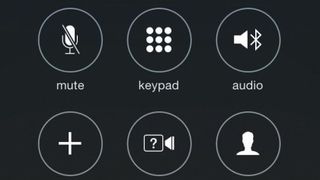
2. 통화 중
Bluetooth가 켜져 있고 이어피스가 쌍으로 연결되어 있고 iPhone에 연결된 경우 통화에 사용하도록 iPhone에 지시할 수 있습니다.
통화 중 화면에서 오디오 소스 버튼을 탭한 다음 블루투스 헤드셋의 이름을 탭하면 됩니다. 대부분의 이어피스에는 전화를 받고 끊는 인라인 컨트롤이 있습니다.
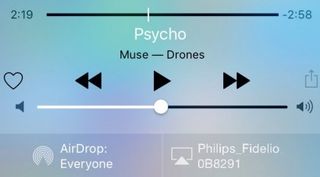
3. 음악을 흐르게 하라
호환되는 Bluetooth 액세서리를 통해 오디오를 재생하려면 장치를 페어링하고 플레이어 컨트롤(삼각형이 가리키는 사각형, 일반적으로 AirPlay 출력 장치를 선택하는 데 사용됨) 옆에 있는 외부 소스 버튼을 찾으십시오. 이것을 탭한 다음 선호하는 Bluetooth 장치의 이름을 탭하십시오.
- 이 기사를 즐겼습니까? MacFormat 내에서 Apple 장치를 최대한 활용하는 방법에 대한 더 많은 자습서, 가이드 및 팁을 얻으십시오. 지금 당사 샘플러의 독점 제안을 활용하십시오.
